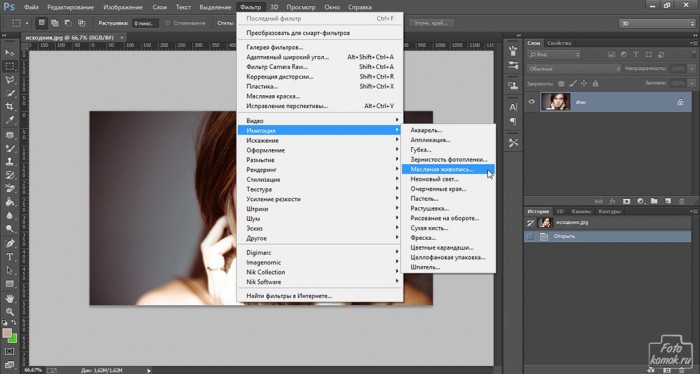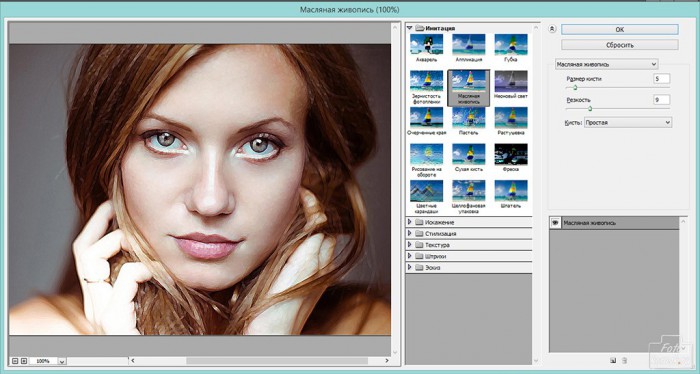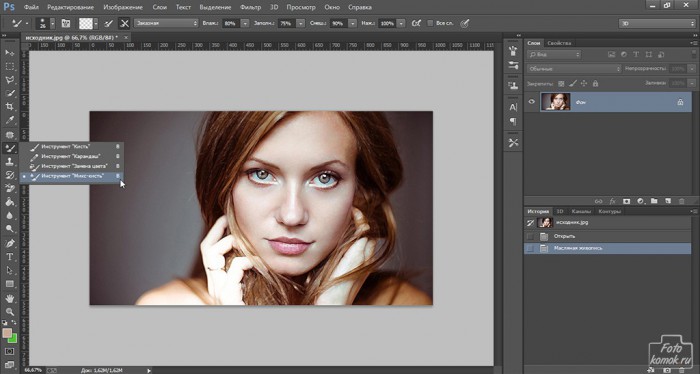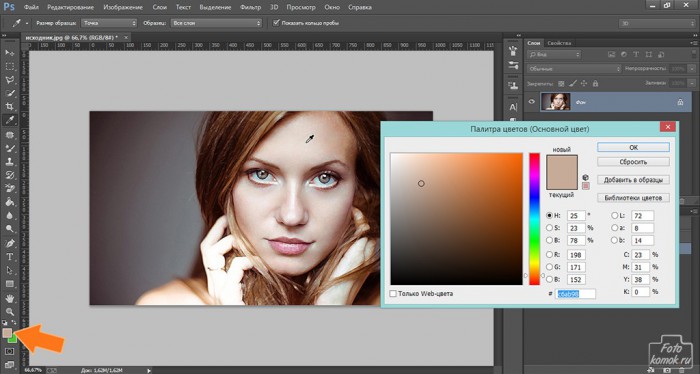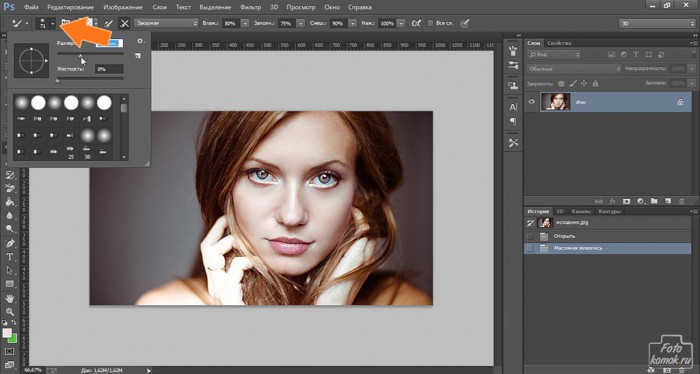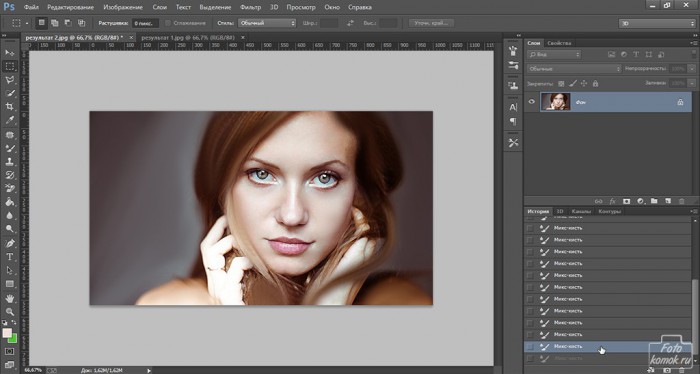Привычные фотографии по-своему красивы, но иногда хочется совсем чего-то необычного. Итак, преобразуем стандартную фотографию в картину. Для данного действия выберем эффект масляной картины. Открываем фотографию (пример). Во вкладке «Фильтр» выбираем функцию «Имитация» и в ней «Масляная живопись».
В открывшемся окошке с помощью параметров: размер и резкость кисти изменяем на свое усмотрение фотографию. К примеру, как показано на рисунке.
Нажимаем «ОК».
Можем поэкспериментировать далее. Выбираем инструмент «Микс-кисть», как показано стрелочкой на рисунке.
На панели инструментов, где расположены варианты основного и заднего цветов, как указано стрелочкой, и нажимаем мышкой на верхний квадратик, в открывшейся палитре нужно будет задать нужный цвет, который левой кнопкой мышки выбираем на части изображения.
В параметрах инструмента «Микс-кисть», как показано стрелочкой выбираем размер кисти и жесткость.
Теперь удерживая левую кнопку мыши, рисуем на изображении мазки.
Если вдруг мазок не получился, то можно отменить это действие. Во вкладке «Окно» убедитесь, что стоит галочка возле функции «История» и справа от рабочего поля нажмите левой кнопкой мыши по строке действия предшествовавшего последнему.
Источники изображений к уроку: